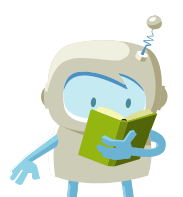Knjiženje nabavke robe u maloprodaji je odvojeno u dva segmenta:
- unos primljenog računa - knjiži obavezu prema dobavljaču, nabavnu vrednost robe i ulazni PDV (1300+270D/P4350)
- unos kalkulacije - preknjižava nabavnu vrednost robe (rasknjižava 1300), ukalkulisana razlika u ceni, ukalkulisani PDV, roba u prometu na malo (1340D/P1300+1348+1349)
U ovim situacijama imamo dva moguća slučaja:
1. Unosimo istovremeno PR i Kalkulaciju
- Unos zaglavlja primljenog računa je identičan kao kod svakog drugog računa
- Rashod - biramo vrstu rashoda - Zalihe sa kontom 1300 i unosimo ostale podatke sa računa
- Prijem - u ovom primeru nemamo unetu kalkulaciju već idemo na znak + pored polja

Nakon toga program nas prebacuje na unos artikala u maloprodaji, odnosno na unos Kalkulacije.
Unesemo sve artikle koje primamo na stanje i na kraju potvrdimo unos Kalkulacije.

Program nas vraća na završetak unosa PR, gde se u polju Prijem automatski upiše prethodno uneta kalkulacija.

Kliknemo na Sačuvaj red i Potvrdimo unos Primljenog računa.
2. Unosimo prvo kalkulaciju pa naknadno povezujemo primljeni račun sa tom kalkulacijom
Ako smo već prvo uneli kalkulaciju u Poslovanje > Zalihe > Nov prijem
Nakon unosa kalkulacije, unosimo PR na sledeći način:
- Unos zaglavlja primljenog računa je identičan kao kod svakog drugog računa
- Rashod - biramo vrstu rashoda - Zalihe sa kontom 1300 i unosimo ostale podatke sa računa
- Prijem - u ovom primeru ovde nam se prikazuju sve evidentirane KL za tog dobavljača i biramo KL koju smo prethodno uneli

Nakon izbora željene kalkulacije kliknemo na Sačuvaj i potom Potvrdimo primljen račun.
Napomena:
Ako u istom prijemu imate i artikle u minusu i u plusu onda i na primljenom računu morate praviti dva rashoda:
- 1300/pozitivan iznos/zaliha/prijem je veza
- 1300/negativan iznos/redovan rashod
Ako radite kalkulaciju za firmu koja nije u sistemu pdv-a i na računu imate iskazane cena bez PDV-a od dobavljača koji jeste u sistemu pdv-a, na prijemu dobijate mogućnost unosa u kolonu Fakturna cena bez pdv i program će dodati pdv koji je podešen na artiklu.